Bạn có thường cảm thấy mình dành nhiều thời gian để quản lý dữ liệu trong Excel hơn là phân tích chúng không? Tôi hiểu cảm giác đó. Trong nhiều năm, tôi cũng loay hoay với các bảng tính chỉ với những công cụ cơ bản. Mọi thứ thay đổi cho đến khi tôi khám phá ra bộ sưu tập các kỹ thuật nâng cao dành cho “power user” để biến các tác vụ tẻ nhạt thành những thao tác nhanh như chớp. Đây không phải là những hàm SUM và AVERAGE cơ bản; tôi sẽ chia sẻ những phím tắt, tính năng ẩn và các kỹ thuật thông minh giúp phân biệt người dùng Excel mới làm quen với một chuyên gia thực thụ.
 Hình ảnh minh họa một người đang làm việc với Excel trên máy tính, tập trung vào việc khắc phục hiệu suất chậm của bảng tính
Hình ảnh minh họa một người đang làm việc với Excel trên máy tính, tập trung vào việc khắc phục hiệu suất chậm của bảng tính
7. Ghi Macro: Tự động hóa các tác vụ lặp lại trong Excel
Quy trình làm việc phức tạp trong Excel của bạn sẽ không thể hoàn chỉnh nếu thiếu Macro. Bạn có thể hình dung Macro như những chương trình nhỏ trong Excel, có khả năng ghi lại một chuỗi các hành động của bạn. Bạn thực hiện tác vụ đó một lần, và Excel sẽ ghi nhớ mọi cú nhấp chuột, mọi lần gõ phím. Sau đó, bạn có thể chạy lại chuỗi hành động đó chỉ bằng một phím tắt.
Ví dụ, tôi nhận được một báo cáo bán hàng hàng tuần luôn ở định dạng “khó chịu”: ngày tháng không nhất quán, mã sản phẩm cần được làm sạch, số liệu bán hàng cần định dạng, các cột thừa và tiêu đề không liên quan. Tôi đã tạo một Macro tên là FormatSalesRerport để dọn dẹp báo cáo và gán phím tắt (Ctrl + Shift + S) để chạy nó. Giờ đây, mỗi tuần, thay vì mất hàng giờ, tôi chỉ cần mở báo cáo, nhấn Ctrl + Shift + S, và báo cáo được định dạng, làm sạch và tóm tắt hoàn hảo.
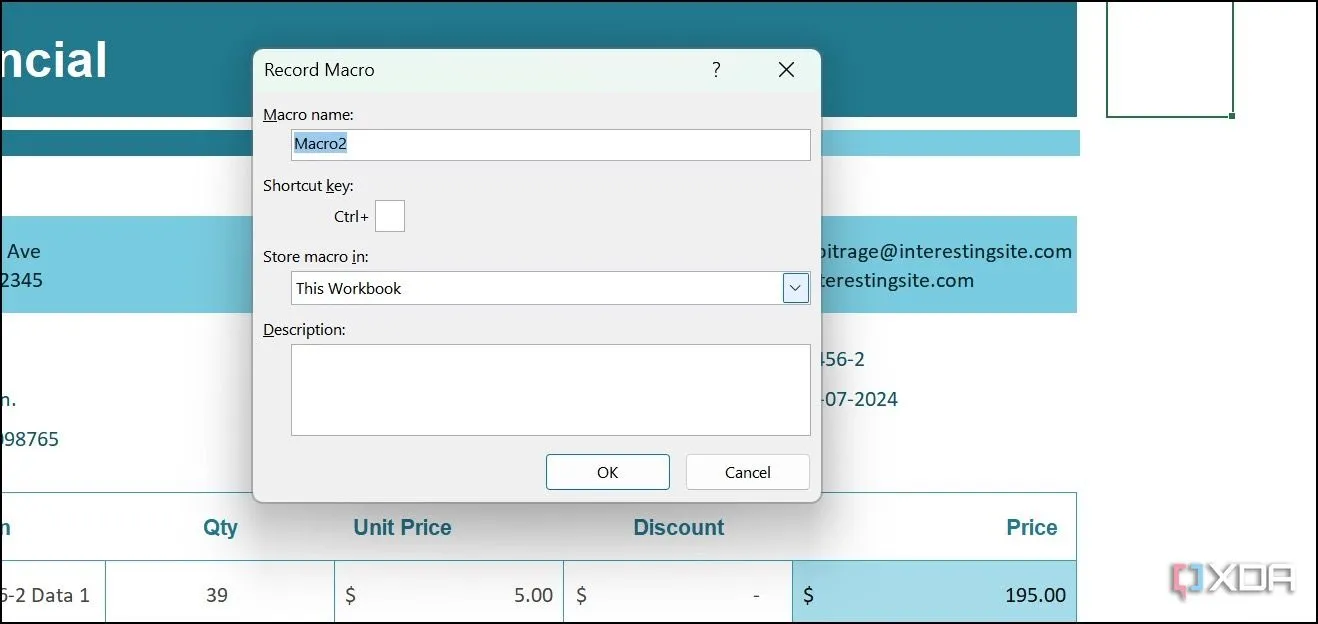 Giao diện Excel với cửa sổ Visual Basic for Applications (VBA) đang mở, hiển thị code macro để tự động hóa các tác vụ
Giao diện Excel với cửa sổ Visual Basic for Applications (VBA) đang mở, hiển thị code macro để tự động hóa các tác vụ
6. Chọn từ danh sách thả xuống: Tiết kiệm thời gian nhập liệu chính xác
Đây là một thủ thuật nhỏ nhưng cực kỳ tiện dụng mà tôi thường dùng để tiết kiệm thời gian quý báu mỗi tuần. Tôi thường xuyên phải xử lý các cơ sở dữ liệu lớn trong Excel và tôi luôn sử dụng danh sách thả xuống để đảm bảo độ chính xác, tránh mọi lỗi chính tả. Thông thường, việc này đòi hỏi phải dùng đến tính năng Data Validation với nhiều cú nhấp chuột. Thay vào đó, tôi chỉ cần nhấp chuột phải vào một ô, chọn Pick from Drop-down List (Chọn từ danh sách thả xuống) và chèn giá trị hoặc văn bản phù hợp ngay lập tức mà không tốn nhiều công sức.
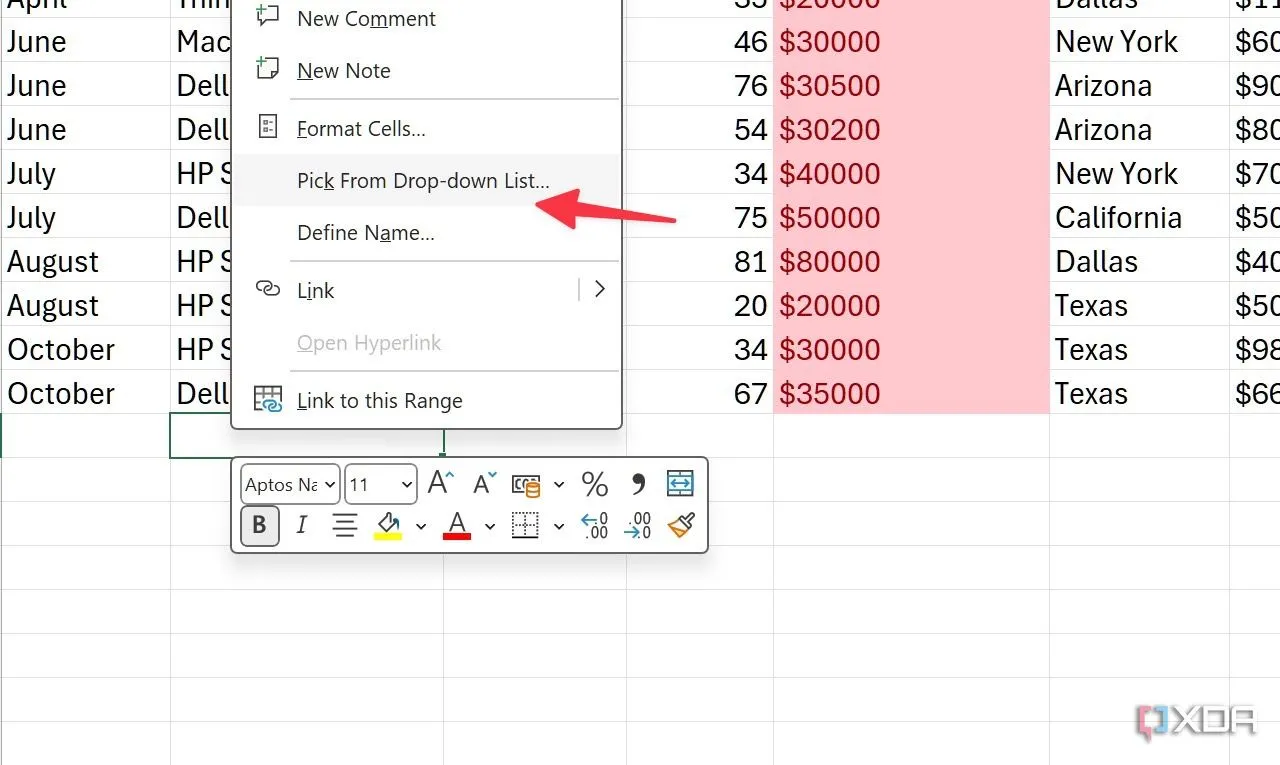 Người dùng đang chọn một giá trị từ danh sách thả xuống trong Excel bằng cách nhấp chuột phải vào ô
Người dùng đang chọn một giá trị từ danh sách thả xuống trong Excel bằng cách nhấp chuột phải vào ô
5. Đánh dấu ô (Bookmark Cells): Điều hướng nhanh chóng trong bảng tính lớn
Đây là một trong những thủ thuật Excel mà tôi ước gì mình đã biết sớm hơn. Bất cứ khi nào tôi làm việc với các tập dữ liệu lớn, tôi đều đánh dấu một số ô nhất định để có thể điều hướng chúng nhanh chóng. Cùng xem nó hoạt động như thế nào:
- Chọn một ô Excel mà bạn muốn đánh dấu.
- Nhấp vào thanh tìm kiếm ở góc trên bên trái và đặt cho nó một tên duy nhất. Nhấn Enter, và bạn đã hoàn tất.
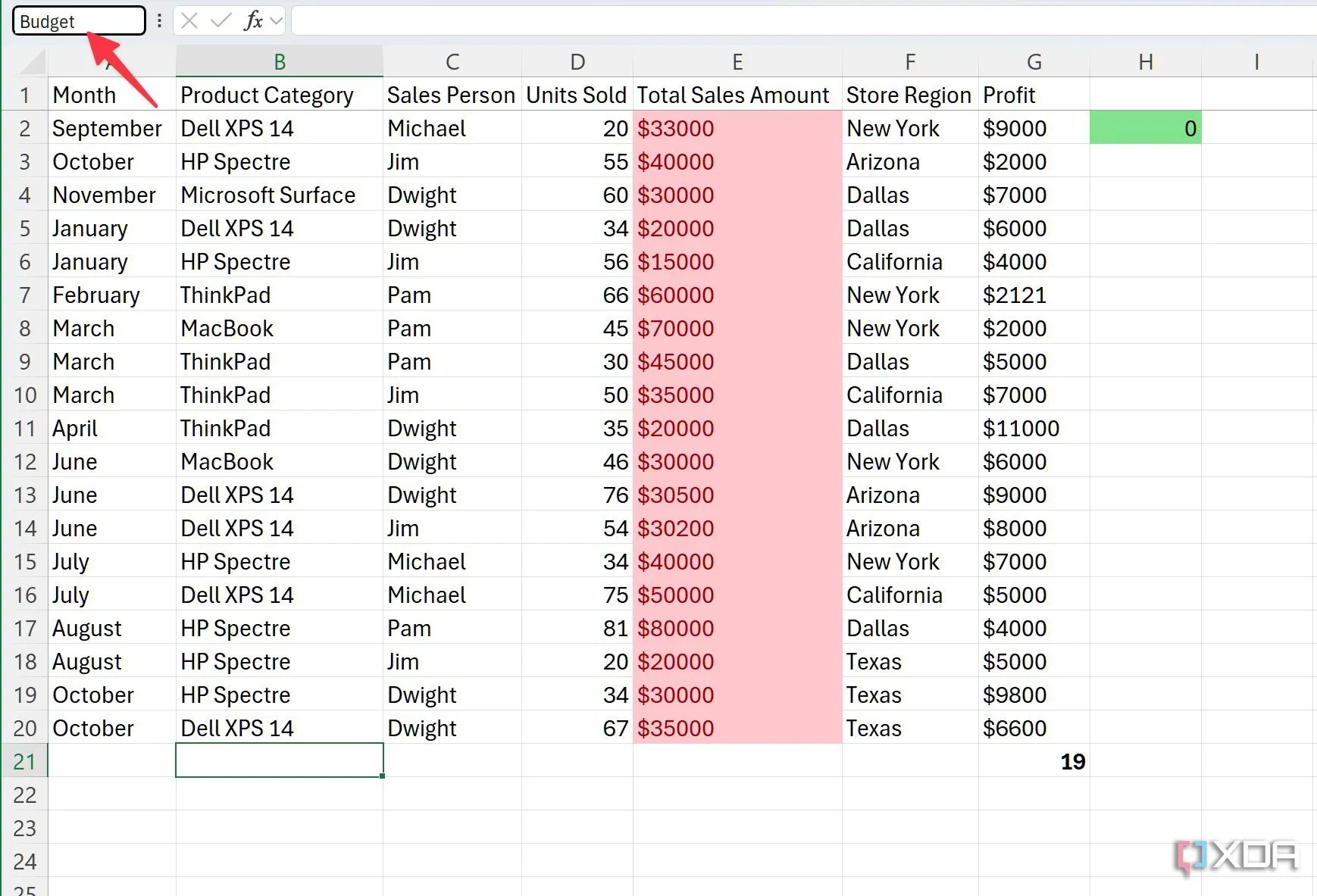 Hướng dẫn cách đặt tên cho một ô hoặc một vùng dữ liệu cụ thể trong Excel bằng cách nhập tên vào hộp tên
Hướng dẫn cách đặt tên cho một ô hoặc một vùng dữ liệu cụ thể trong Excel bằng cách nhập tên vào hộp tên - Bạn có thể nhấp vào cùng một menu, chọn bookmark và điều hướng đến ô đó.
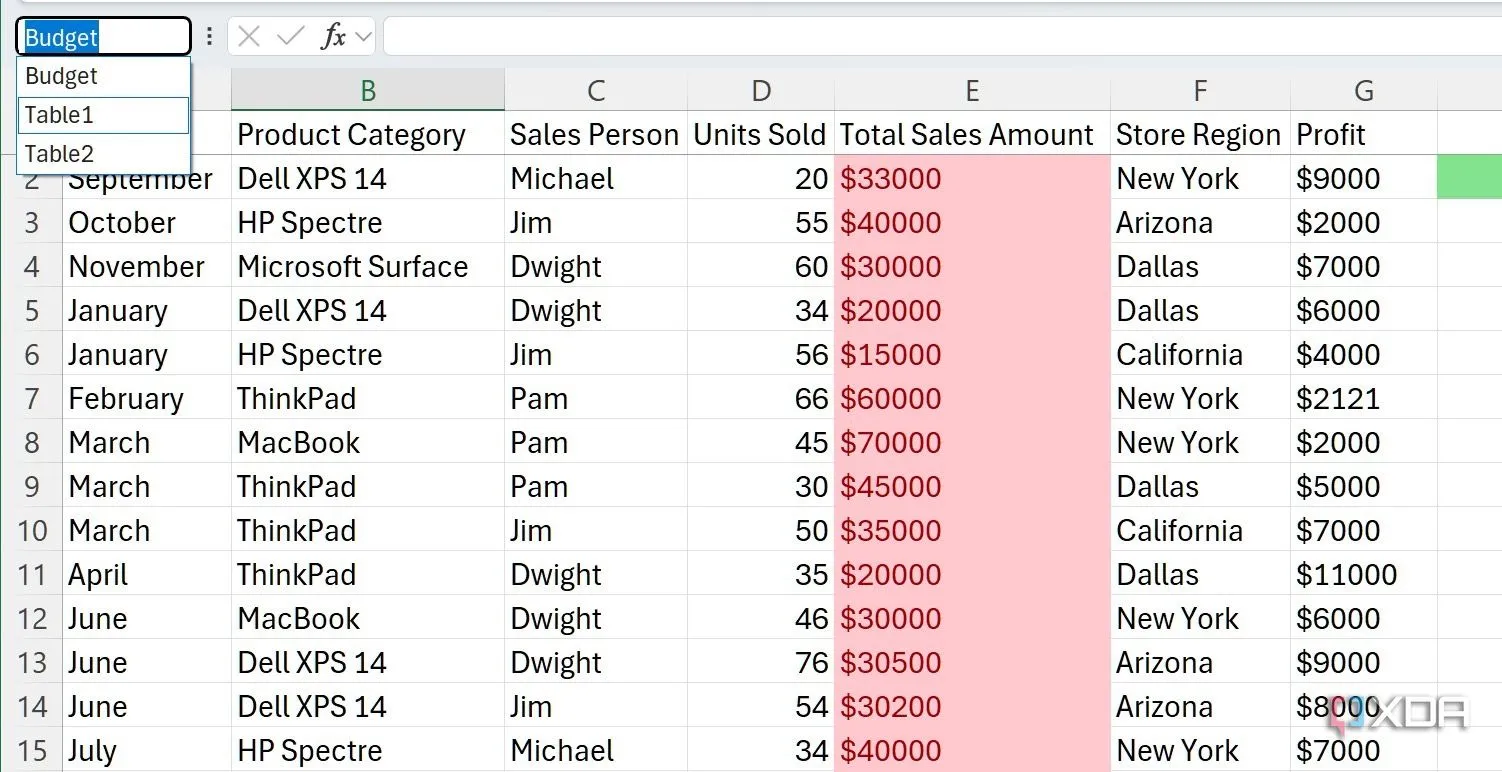 Người dùng đang sử dụng hộp tên trong Excel để nhanh chóng di chuyển đến một ô đã được đánh dấu hoặc đặt tên
Người dùng đang sử dụng hộp tên trong Excel để nhanh chóng di chuyển đến một ô đã được đánh dấu hoặc đặt tên
4. Khám phá tích hợp Python: Đưa quy trình Excel lên tầm cao mới
Excel rất tuyệt vời để tổ chức dữ liệu và thực hiện các phép tính cơ bản, nhưng nó có thể trở nên cồng kềnh đối với các phân tích phức tạp, tự động hóa và các tập dữ liệu lớn. Đó là lúc Python phát huy tác dụng. Python là một ngôn ngữ lập trình mạnh mẽ với các thư viện như Pandas, rất xuất sắc trong việc thao tác và làm sạch dữ liệu, thực hiện các phép tính phức tạp, trực quan hóa dữ liệu và nhiều hơn nữa.
Bằng cách tích hợp Python vào Excel, bạn sẽ nhận được những ưu điểm tốt nhất của cả hai thế giới: giao diện quen thuộc và khả năng tổ chức dữ liệu của Excel, kết hợp với sức mạnh phân tích của Python. Tích hợp Python có thể tự động hóa các tác vụ lặp đi lặp lại, giảm thiểu rủi ro lỗi thủ công và hợp lý hóa quy trình xử lý và báo cáo dữ liệu trong thời gian ngắn.
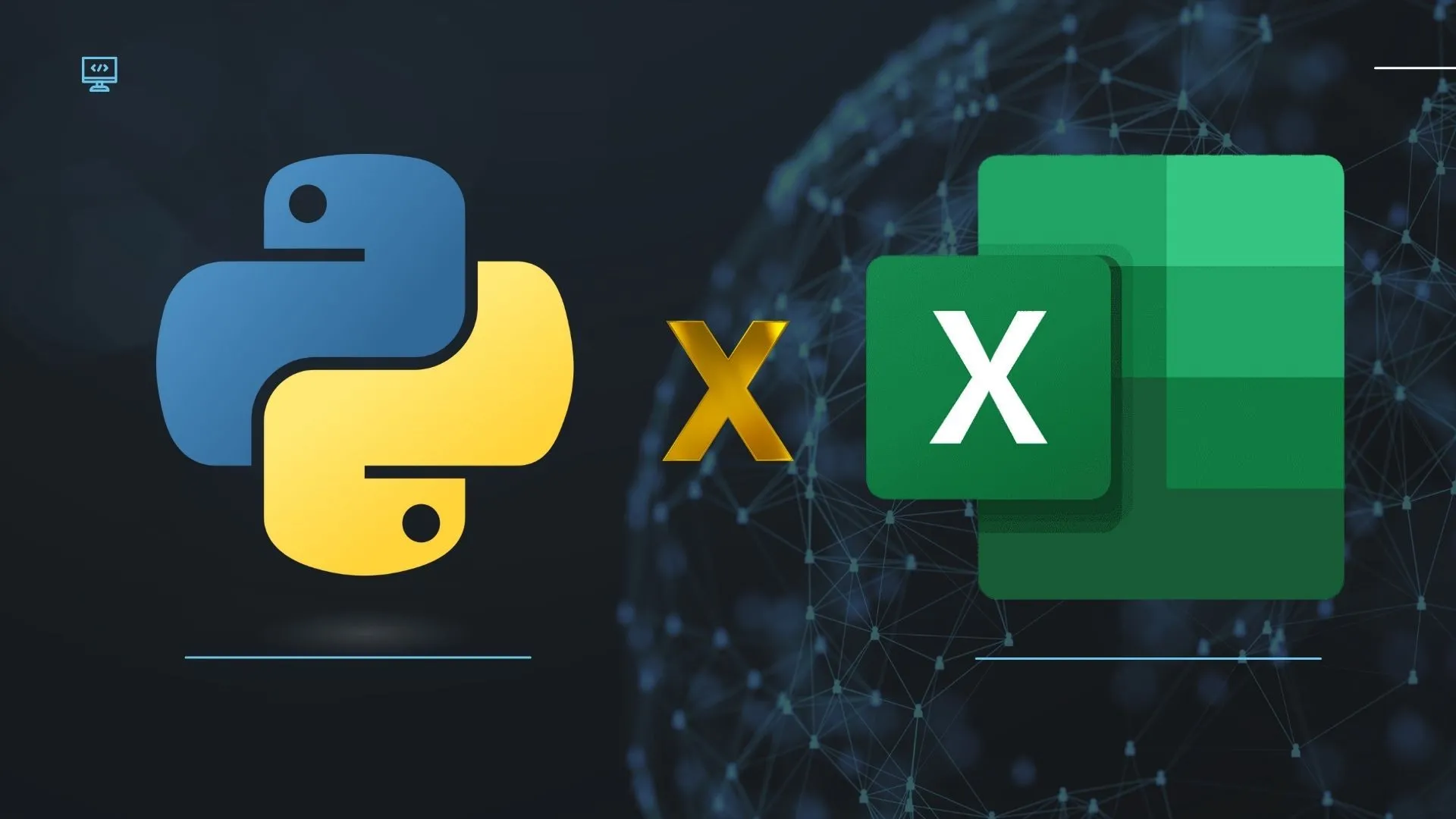 Giao diện Visual Studio Code hiển thị code Python với thư viện Pandas, minh họa việc tích hợp Python vào Excel để phân tích dữ liệu hiệu quả
Giao diện Visual Studio Code hiển thị code Python với thư viện Pandas, minh họa việc tích hợp Python vào Excel để phân tích dữ liệu hiệu quả
3. Áp dụng các hàm Excel tiết kiệm thời gian: XLOOKUP thay thế VLOOKUP
Tôi thực sự đã phải nâng cấp kỹ năng Excel của mình trong những năm qua để đáp ứng yêu cầu công việc. Giờ đây, việc chỉ biết các kiến thức cơ bản là không đủ. Tôi nhận thấy rằng việc nắm vững những hàm mới hơn, hiệu quả hơn này là rất quan trọng để tiết kiệm thời gian và giảm thiểu lỗi.
Ví dụ, việc chuyển sang XLOOKUP từ VLOOKUP là một khám phá tuyệt vời. VLOOKUP, như nhiều người trong chúng ta đã biết, có những hạn chế riêng. Nó chỉ có thể tìm kiếm sang phải và dễ bị lỗi nếu bạn chèn hoặc xóa cột. XLOOKUP, mặt khác, linh hoạt hơn nhiều. Nó có thể tìm kiếm sang trái hoặc sang phải và ít bị ảnh hưởng bởi những thay đổi trong cấu trúc bảng tính.
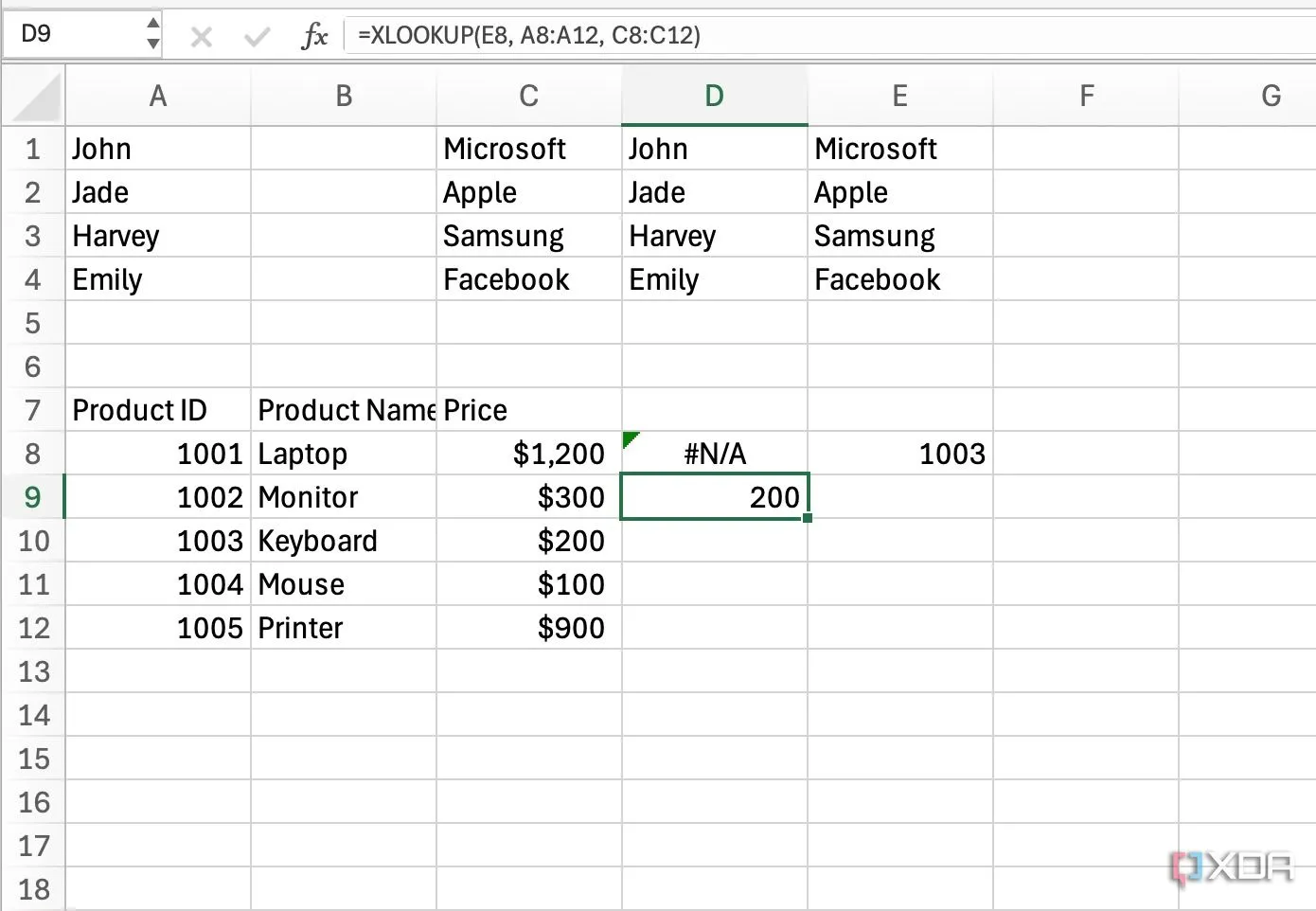 Công thức XLOOKUP trong Excel đang được sử dụng để tìm kiếm và trả về giá trị, cho thấy sự linh hoạt và hiệu quả hơn so với VLOOKUP
Công thức XLOOKUP trong Excel đang được sử dụng để tìm kiếm và trả về giá trị, cho thấy sự linh hoạt và hiệu quả hơn so với VLOOKUP
2. Sử dụng Power Query: Biến đổi dữ liệu lộn xộn trong chớp mắt
Ngoài Macro, tôi cũng sử dụng Power Query cho bất kỳ công việc nào liên quan đến nhập và biến đổi dữ liệu. Về cơ bản, nó loại bỏ việc làm sạch và định dạng lại thủ công. Giả sử bạn thường xuyên nhận dữ liệu bán hàng từ các nhóm khu vực khác nhau, và mỗi nhóm gửi dữ liệu với định dạng hơi khác một chút (một nhóm có thể dùng “Sales” làm tiêu đề cột, một nhóm khác dùng “Revenue”, và nhóm thứ ba dùng “Total Sales”).
Bạn có thể sử dụng Power Query để thiết lập một truy vấn duy nhất để kết nối với từng nguồn dữ liệu, đổi tên các cột theo một chuẩn nhất quán, chuyển đổi ngày tháng sang định dạng đồng nhất và lọc bỏ dữ liệu không liên quan. Khả năng với Power Query là vô tận.
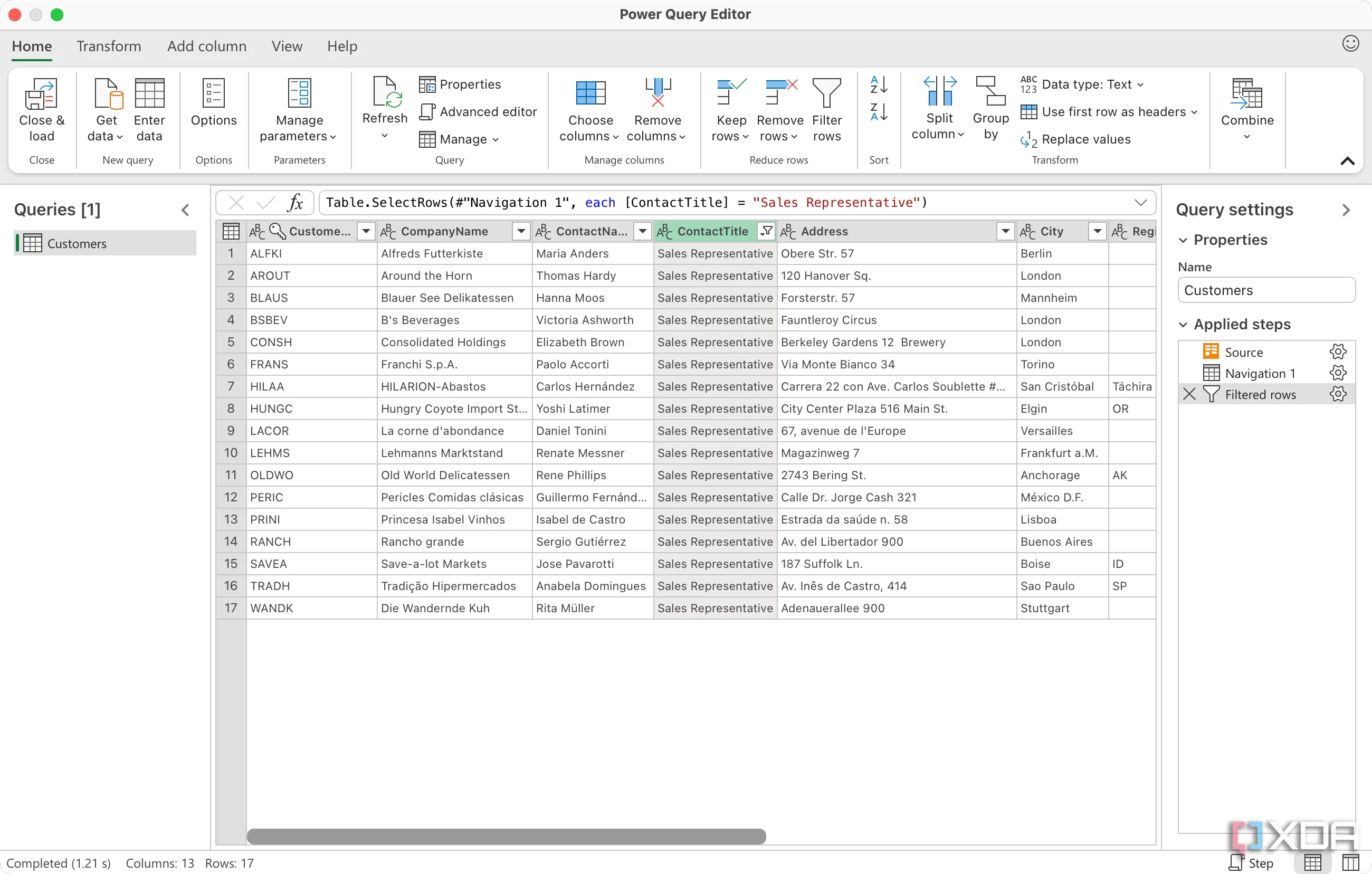 Giao diện Power Query Editor trong Excel hiển thị các bước biến đổi và làm sạch dữ liệu từ nhiều nguồn khác nhau
Giao diện Power Query Editor trong Excel hiển thị các bước biến đổi và làm sạch dữ liệu từ nhiều nguồn khác nhau
1. Tạo Dashboard Excel: Thiết kế tổng quan trực quan và chuyên nghiệp
Tạo các Dashboard với PivotChart và Slicers trong Excel đã trở thành một phần thiết yếu trong cách tôi trình bày dữ liệu, và nó giúp tôi tiết kiệm vô số thời gian về lâu dài. Thay vì gửi các báo cáo tĩnh, tôi xây dựng các Dashboard tương tác cho phép người dùng tự mình khám phá dữ liệu.
Ví dụ, tôi luôn tạo một Dashboard bán hàng với các biểu đồ và Slicers khác nhau vào cuối năm. Bằng cách đó, tôi biết tất cả các sản phẩm, cửa hàng khu vực và nhân viên đã hoạt động như thế nào để đưa ra các quyết định phù hợp.
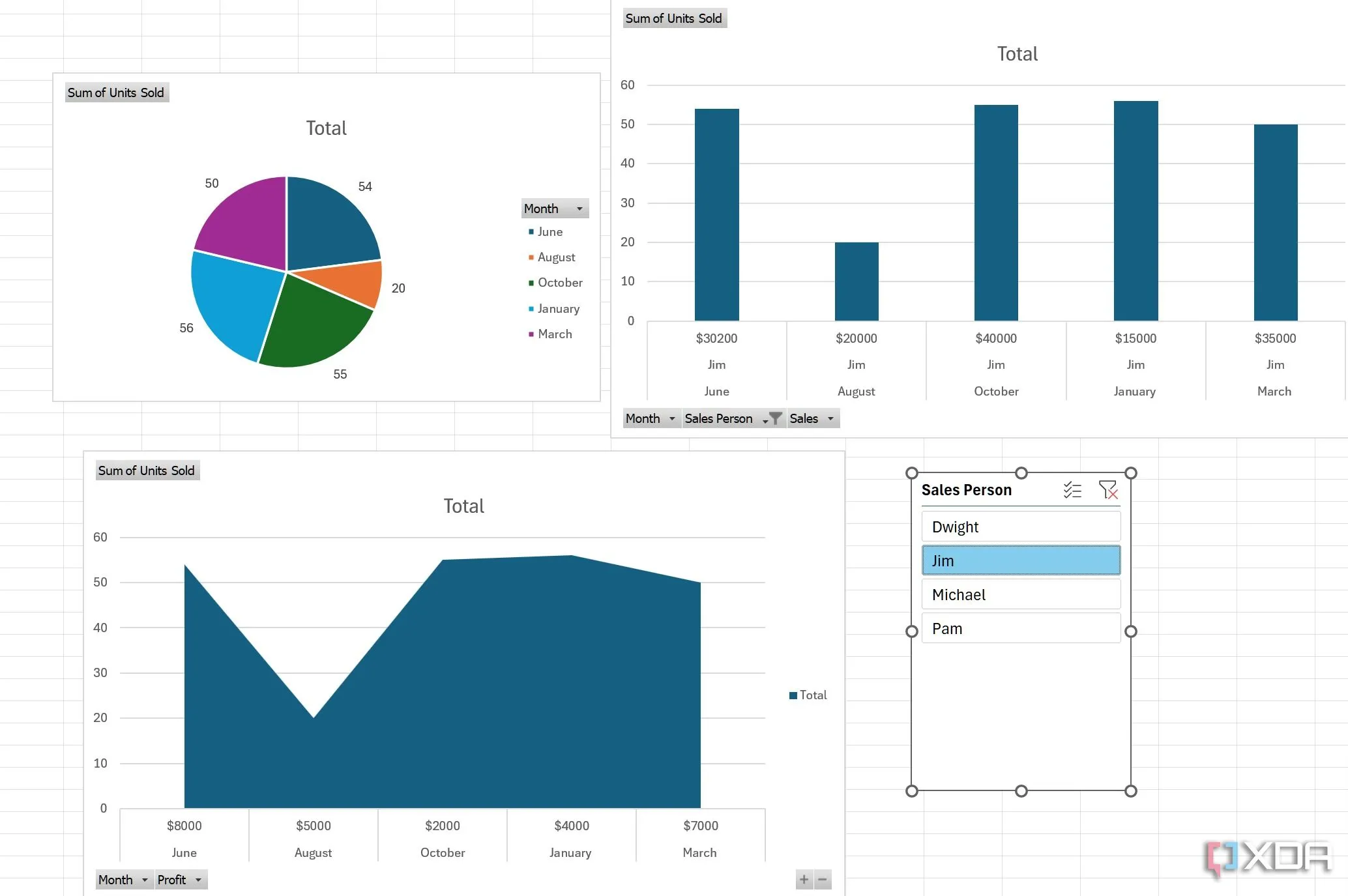 Dashboard tương tác trong Excel với các biểu đồ PivotChart và Slicers đang hoạt động, giúp người dùng lọc và phân tích dữ liệu một cách trực quan
Dashboard tương tác trong Excel với các biểu đồ PivotChart và Slicers đang hoạt động, giúp người dùng lọc và phân tích dữ liệu một cách trực quan Mẫu dashboard báo cáo doanh số được thiết kế chuyên nghiệp trong Excel, thể hiện tổng quan hiệu suất kinh doanh với các biểu đồ và chỉ số chính
Mẫu dashboard báo cáo doanh số được thiết kế chuyên nghiệp trong Excel, thể hiện tổng quan hiệu suất kinh doanh với các biểu đồ và chỉ số chính
Trở thành chuyên gia Excel trong thời gian ngắn
Những thủ thuật Excel này đã thay đổi hoàn toàn quy trình làm việc của tôi. Vậy bạn còn chần chừ gì nữa? Bằng cách kết hợp những kỹ thuật này, bạn không chỉ học những mẹo Excel mới; bạn đang thay đổi cơ bản cách tiếp cận dữ liệu của mình. Hãy bắt đầu với những kỹ thuật có vẻ liên quan nhất đến các tác vụ hàng ngày của bạn và dần dần áp dụng những cái còn lại. Ngoài những mẹo này, bạn cũng nên khám phá các mẫu template để tiết kiệm những giờ quý báu trong quy trình làm việc của mình.